-
Was ist Proxmox High Availability?
-
Anforderungen
-
Einen 3-Knoten-Cluster erstellen
-
Konfigurieren der Hochverfügbarkeit
-
Ressourcen zur HA-Konfiguration hinzufügen
-
Die HA-Funktion überprüfen
-
Vereinfachen Sie Ihren Proxmox VE-Schutz
-
Schlussfolgerung
Proxmox Virtual Environment (Proxmox VE oder PVE) ist eine auf Debian basierende Open-Source-Virtualisierungsplattform. Sie bietet starke Leistung und Zuverlässigkeit für die Verwaltung von virtuellen Maschinen und Containern. Mit ihrer benutzerfreundlichen Web-Oberfläche vereinfacht Proxmox die Verwaltung Ihrer virtualisierten Infrastruktur und verbessert die Effizienz Ihrer IT-Operationen. Sie unterstützt Clusterverwaltung und Hochverfügbarkeit (HA). Was das Speichermanagement betrifft, unterstützt Proxmox nicht nur gängige Optionen wie LVM, NFS und iSCSI, sondern auch Cluster-Speicherlösungen wie GlusterFS und Ceph.
Was ist Proxmox High Availability?
High Availability (HA) in Proxmox ist eine Funktion, die es Ihnen ermöglicht, Ihre virtuellen Maschinen (VMs) oder Container auf mehreren Knoten innerhalb eines Proxmox-Clusters auszuführen. Dies wird gemacht, um sicherzustellen, dass wenn ein Knoten ausfällt, die auf diesem Knoten laufenden VMs oder Container automatisch zu einem anderen Knoten verschoben und mit minimaler Downtime weiter ausgeführt werden können.
Anforderungen
Proxmox VE bietet eingebaute Hochverfügbarkeitsfunktionen (HA), aber das Aktivieren von HA erfordert die Erfüllung der folgenden Voraussetzungen:
Einen funktionierenden Cluster, der mindestens drei Knoten umfasst (um das Abstimmungsmechanismus zu erfüllen und Split-Brain-Szenarien zu verhindern).
Nutzung von freigegebenem Speicher.
Redundante Serverhardware wie doppelte Stromversorgungen, ECC-Speicher, RAID usw.
Auf verlässliche Serverhardware von renommierten Marken setzen.
Wachhund: Hardware-Wachhund, falls verfügbar; andernfalls kann der Software-Wachhund des Linux-Kernels als Ersatz verwendet werden.
Optionale Hardware-Fencing-Geräte.
Einen 3-Knoten-Cluster erstellen
1. Melden Sie sich bei Proxmox VE an und navigieren Sie zu Datacenter > Cluster > Create Cluster.
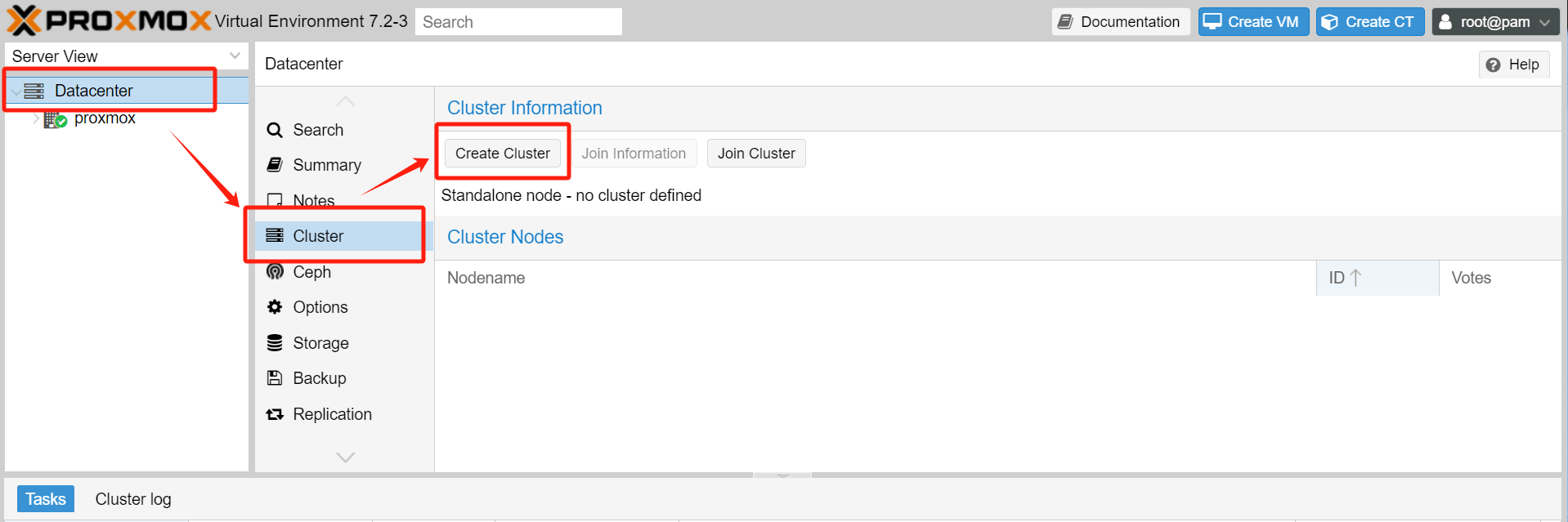
2. Geben Sie den name ein und wählen Sie das network aus, dann klicken Sie auf Create.
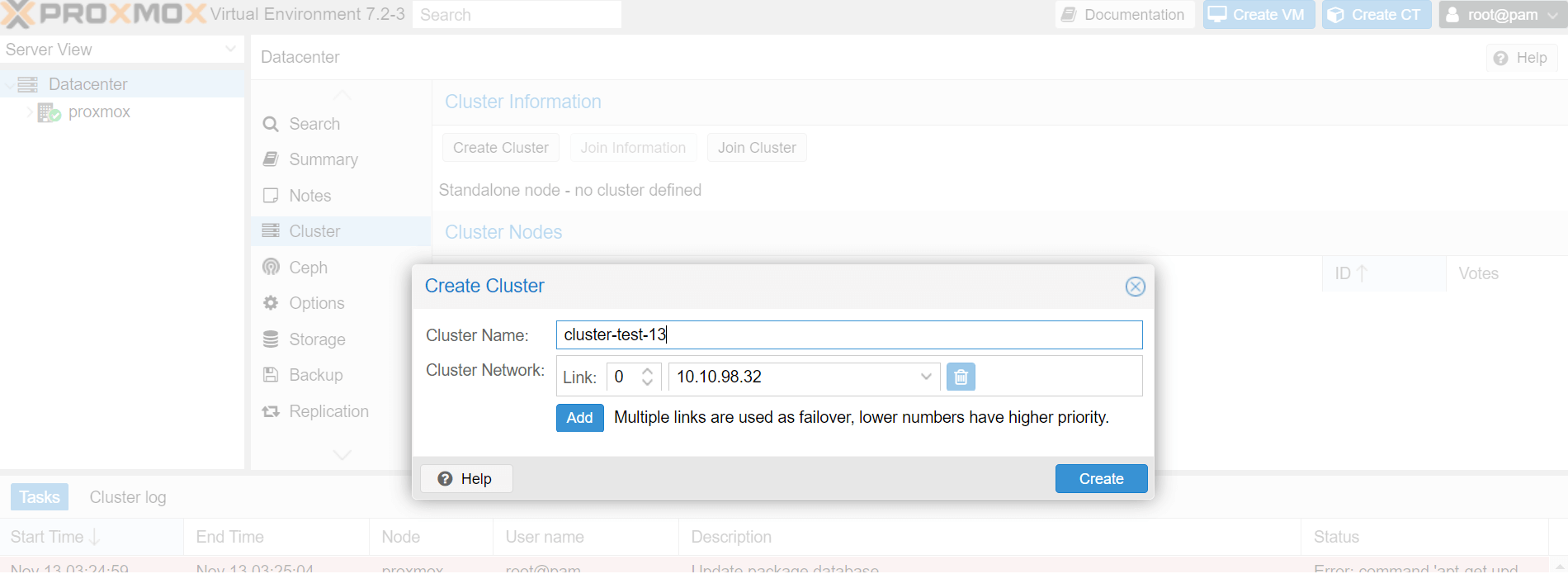
Cluster Name: Geben Sie den Namen für das Cluster an Beachten Sie dass dieser nach der Erstellung nicht mehr geändert werden kann.
Cluster Network: Geben Sie das Netzwerk für den Cluster an, das standardmäßig die IP-Adresse ist, die aus dem Hostnamen aufgelöst wird.
3. Warten Sie auf die Fertigstellung der Aufgabe „Cluster erstellen“ und Sie werden den ersten Cluster erstellt sehen. Sie können überprüfen, dass der Abschnitt Cluster Nodes jetzt den ersten Knoten namens „proxmox“ enthält.

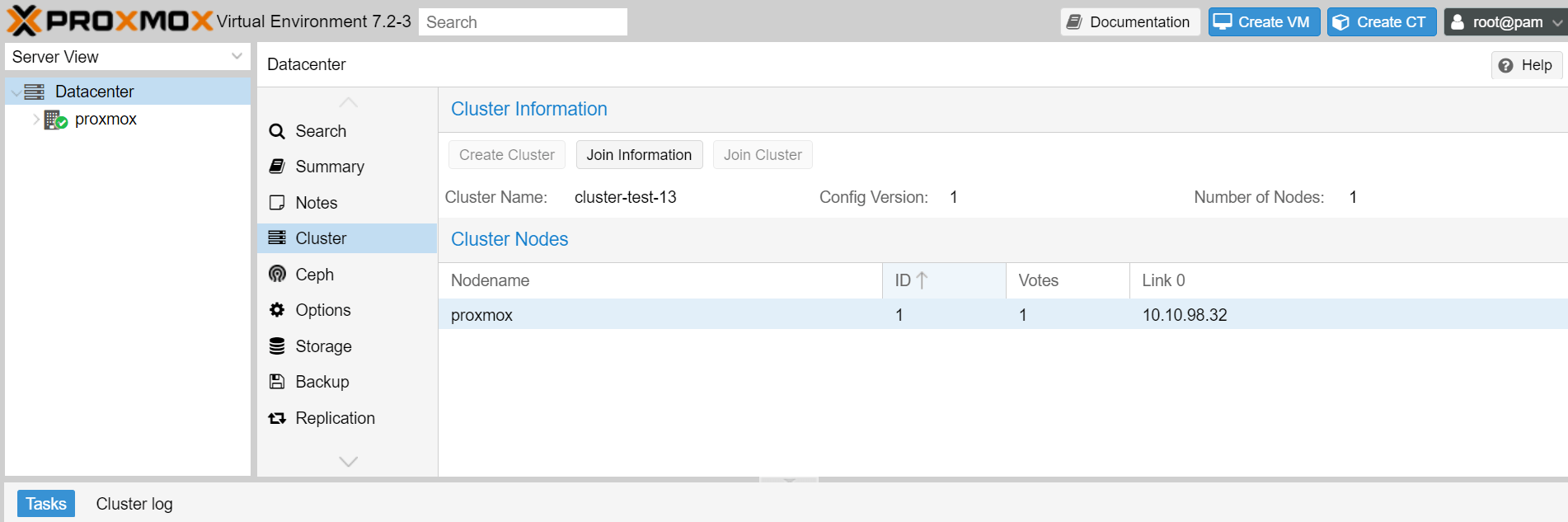
4. Nachdem der Cluster erstellt wurde, können Sie weitere Knoten dem Cluster hinzufügen. Navigieren Sie zu Datacenter > Cluster > Join Information.
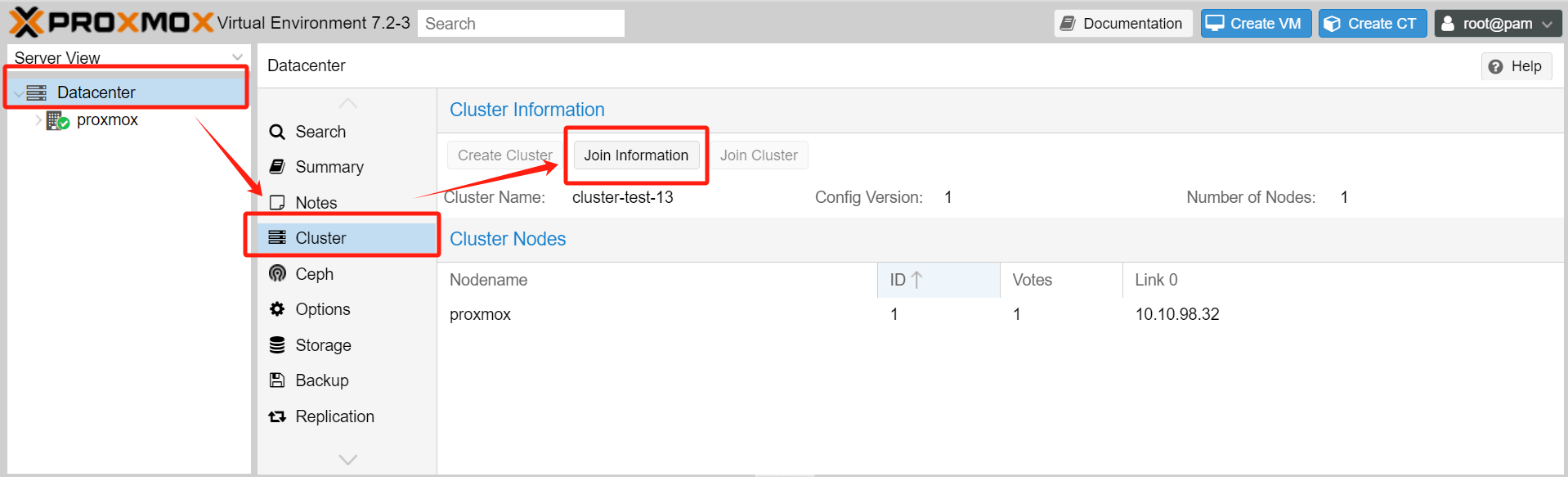
5. Klicken Sie auf Copy Information, um die Details für die spätere Verwendung beim Hinzufügen zusätzlicher Knoten zum Cluster zu kopieren.
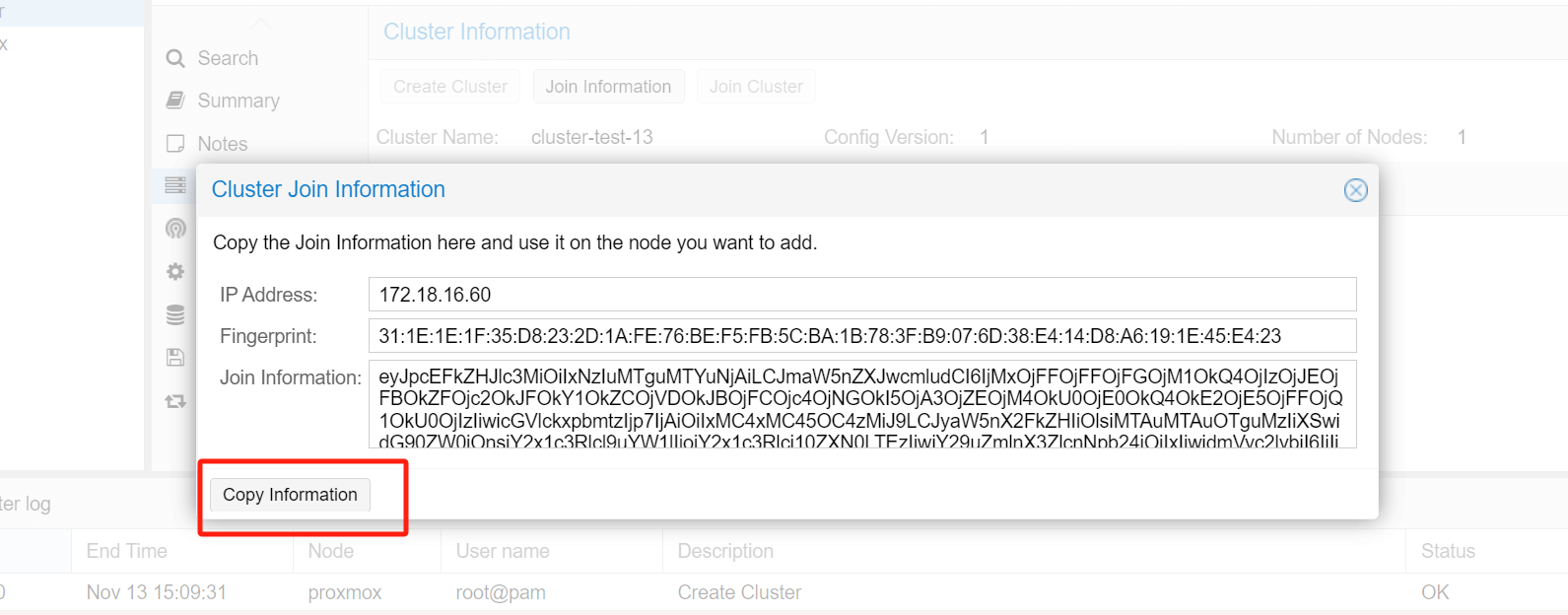
6. Um mit Ihrem zweiten Knoten fortzufahren, navigieren Sie zu Datacenter > Cluster > Join Cluster. Dann fügen Sie die zuvor kopierten Informationen in das entsprechende Feld ein.
Information: Fügen Sie die zuvor kopierten Informationen ein.
Peer Address: Die IP-Adresse des anderen Knotens im Cluster wird automatisch ausgefüllt.
Password: Geben Sie das Root-Passwort für den Knoten ein, der dem Cluster bereits beigetreten ist.
Fingerprint: Automatisch ausgefüllt.
Cluster Network: Der Standardwert ist die IP-Adresse, die aus dem Hostnamen aufgelöst wird und das Cluster-Netzwerk darstellt.
Bitte beachten Sie dass das Beitreten des Clusters das Aktualisieren der CA-Informationen und das Neustarten des pve-cluster-Dienstes erfordert, wodurch die Seite vorübergehend nicht reagieren könnte. Machen Sie sich keine Sorgen warten Sie einfach einen Moment aktualisieren Sie dann Ihren Browser und melden Sie sich erneut an.
Um die Clusterinformationen anzuzeigen, navigieren Sie zu Cluster Nodes. Sie werden feststellen, dass bereits zwei Knoten aufgelistet sind.
Wenn Sie zusätzliche Knoten dem Cluster hinzufügen möchten, wiederholen Sie die oben genannten Schritte.
Konfigurieren der Hochverfügbarkeit
1. Im Abschnitt Datacenter gehen Sie zu HA > Groups > Create, um eine Gruppe für die Hochverfügbarkeit (HA) zu erstellen.
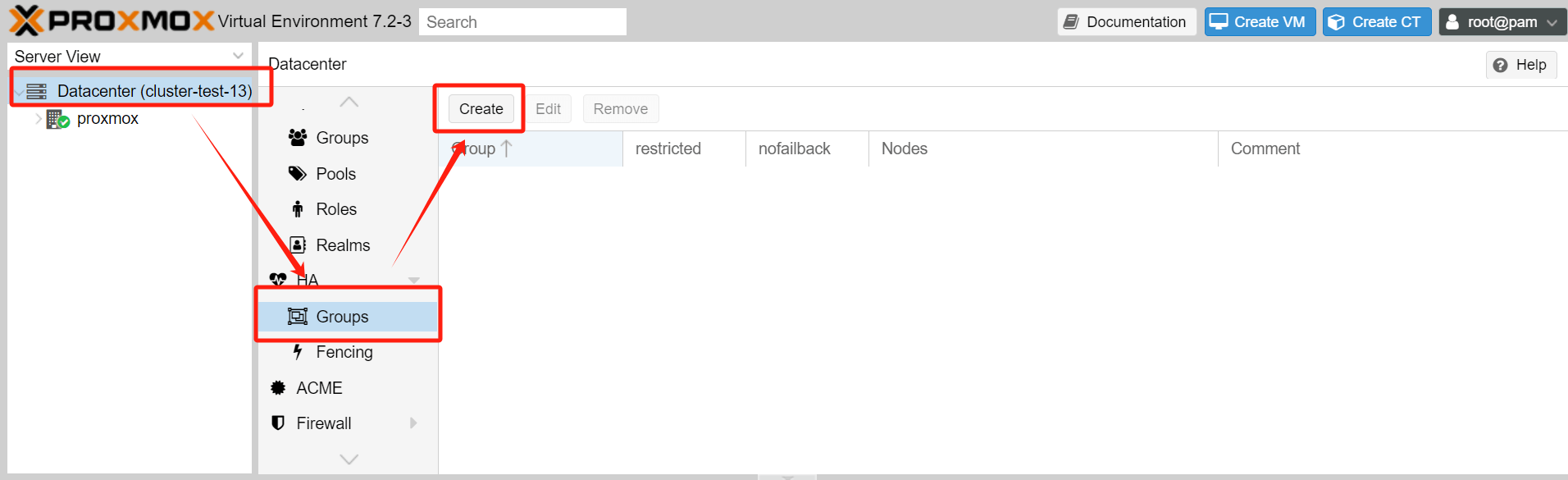
2. Geben Sie die Konfigurationschnittstelle für die HA-Gruppe ein:
ID: Weisen Sie dem HA-Gruppe einen Namen zu.
Restricted: Die Ressourcen nur auf Knoten innerhalb dieser HA-Gruppe ausführen lassen.
Nofailback: Wenn ein Knoten, der derzeit die Ressourcen ausführt, ausfällt, wird HA diese Ressourcen auf andere gesunde Knoten migrieren. Wählen Sie, ob die Ressourcen auf den ursprünglichen Knoten zurückgemigriert werden sollen, sobald dieser sich erholt hat. Es wird generell empfohlen, diese Option zu aktivieren, um übermäßige Ressourcenzuweisungen zu vermeiden, die Netzwerkbandbreite und Festplatten-I/O-Auslastung verursachen könnten.
Comment: Fügen Sie zusätzliche Bemerkungen oder Informationen hinzu.
Node List: Geben Sie an, welche PVE-Knoten in dieser HA-Gruppe enthalten sein sollen. Für jeden Knoten können Sie eine Priorität festlegen. Höhere Prioritäten zeigen eine Vorliebe für die Ausführung von Ressourcen auf diesem Knoten. Nehmen Sie die Leistungsmerkmale jedes Knotens bei der Festlegung der Priorität berücksichtigt.
3.Nachdem die Einrichtung abgeschlossen ist, können Sie die erstellten HA-Gruppen in der Liste anzeigen.
Ressourcen zur HA-Konfiguration hinzufügen
1. Gehe zu Datacenter > HA > Resources > Add und wähle den Ressourcentyp (VM/CT) aus.
2. Gehen Sie zur Schnittstelle für die Ressourcenhinzufügung:
VM: Wählen Sie die gewünschte CT- oder VM-Ressource aus der Dropdown-Liste aus.
Max Restart: Geben Sie die maximale Anzahl von Neustartversuchen im Falle eines Startfehlers der Ressource an.
Max Relocate: Geben Sie die maximale Anzahl der Umzugsvorgänge zum nächsten Knoten nach Erreichen der Max-Restart-Grenze an.
Group: Wählen Sie aus der Dropdown-Liste die HA-Gruppe aus, in der die Ressource laufen soll.
Request State: Wählen Sie den gewünschten Betriebszustand für die Ressource aus, dies kann einer der folgenden sein:
Started: HA stellt sicher, dass die Ressource im gestarteten Zustand bleibt.
Stopped: HA stellt sicher, dass die Ressource im angehaltenen Zustand bleibt.
Ignored: HA ignoriert diese Ressource und führt keine Aktionen darauf aus.
Disabled: HA stellt sicher, dass die Ressource im angehaltenen Zustand bleibt und nicht auf andere Knoten migriert wird.
Comment: Zusätzliche Bemerkungen oder Notizen für die Ressource.
3. Nach dem Hinzufügen der Ressource werden Sie eine Änderung des HA-Status bemerken, die darauf hinweist, dass die Ressource hinzugefügt wurde.
Die HA-Funktion überprüfen
Um die Funktionsweise der HA-Funktion zu überprüfen, können Sie einen Knotenausfall simulieren. Schalten Sie den Knoten herunter, auf dem die virtuelle Maschine läuft, und Sie werden beobachten, dass der Watchdog-Mechanismus einen Neustart auslöst. Nach kurzer Wartezeit sehen Sie, dass die virtuelle Maschine auf einen anderen Knoten migriert und dort läuft.
Vereinfachen Sie Ihren Proxmox VE-Schutz
Obwohl Proxmox High Availability die automatische Failover von virtuellen Maschinen auf andere Knoten ermöglicht, sollten Sie besser eine professionelle Proxmox-Backup- und Katastrophenwiederherstellungslösung für doppelte Sicherheit wählen.
Vinchin Backup & Recovery ist eine robuste Lösung zur Schutz von Proxmox VE-Umgebungen, die fortgeschrittene Sicherungsfunktionen bietet, darunter automatische VM-Sicherung, agentenlose Sicherung, LAN/LAN-Free-Sicherung, externe Kopien, effektive Datenreduktion, Cloud-Archivierung usw. Sie folgt streng dem goldenen 3-2-1-Sicherungsprinzip, um Ihre Datensicherheit und -integrität umfassend zu gewährleisten.
Für die Wiederherstellung bietet Vinchin Backup & Recovery sofortige VM-Wiederherstellung, die die RTO auf 15 Sekunden verkürzen kann, indem die VM direkt aus dem Backup gestartet wird. Sie können auch die dateibasierte feingranulare Wiederherstellung wählen, um bestimmte Dateien aus der Proxmox VE VM-Backup zu extrahieren.
Daneben bieten Datenverschlüsselung und Schutz vor Erpresser-Software Ihnen doppelte Sicherheit für Ihre Proxmox VE VM-Backups. Sie können auch einfach Daten von einem Proxmox-Host zu einer anderen virtuellen Plattform und umgekehrt migrieren.
Folgen Sie einfach diesen 4 Schritten, um Ihre Proxmox-VMs zu sichern:
1. Wählen Sie das zu sichernde Objekt aus.

2. Wählen Sie das Sicherungsziel aus.

3. Konfigurieren Sie Sicherungsstrategien.

4. Überprüfen und die Aufgabe einreichen.

Vinchin Backup & Recovery wurde von Tausenden von Unternehmen ausgewählt und Sie können dieses leistungsstarke System ebenfalls mit einer 60-tägigen voll funktionsfähigen Testversion beginnen! Außerdem kontaktieren Sie uns und hinterlassen Sie Ihre Anforderungen, dann erhalten Sie eine Lösung, die auf Ihrer IT-Umgebung basiert.
Schlussfolgerung
Hochverfügbarkeit ist eine wichtige Funktion von Proxmox VE. Sie ermöglicht den automatischen Failover von virtuellen Maschinen und Containern auf andere Knoten im Cluster im Falle eines Hardwareausfalls. Dies ist entscheidend, um die Betriebszeit zu gewährleisten und sicherzustellen, dass kritische Dienste immer verfügbar sind.
Sie können Vinchin Backup & Recovery auswählen, um Ihre Proxmox VE VMs einfach zu sichern und wiederherzustellen. Verpassen Sie das kostenlose Testangebot nicht!
Teilen auf:





















